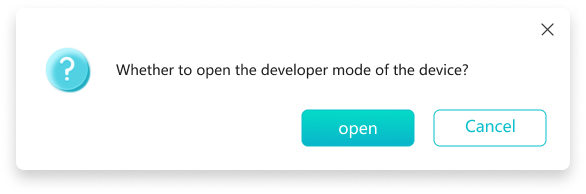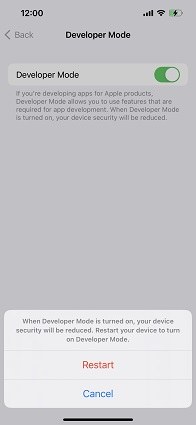Comment activer le mode développeur iPhone sur le nouvel iOS 18/iOS 17
Le mode développeur sur iOS permet aux développeurs et utilisateurs d'accéder à des paramètres avancés et des outils de débogage cachés. Après la mise à jour de votre iPhone vers iOS 18 ou 17, si vous vous retrouvez à vouloir activer le mode développeur et qu'il est introuvable dans les Réglages.
Pourquoi le mode développeur n'est-il pas visible sur iOS 18/17 ? Comment activer le mode développeur sur iPhone ? Découvrez la réponse dans la suite de cet article pour résoudre ces problèmes.
- Partie 1 : Qu'est-ce que le mode Développeur de l'iPhone
- Partie 2 : Comment activer le mode développeur de l'iPhone ?
- Méthode 1: Activer le mode développeur iOS via iCareFone [Gratuit & facile]
- Méthode 2: Activer le mode développeur iPhone dans les Réglages (iOS 18/17)
- Méthode 3: Activer le mode développeur iPhone avec Xcode
- Partie 3 : Est-il sûr d'activer le mode développeur de l'iPhone ?
Partie 1 : Qu'est-ce que le mode Développeur iPhone ?
Alors, qu'est-ce que le mode Développeur iOS exactement?
Eh bien, le mode Développeur est utilisé pour activer les fonctionnalités utilisées pour le développement d'applications pour les appareils iOS.
Comment installe-t-on une application normalement ? Vous allez sur l'App Store et vous trouvez une application qui vous plaît. Vous pouvez également utiliser l'application TestFlight pour tester les applications en version bêta. Toutefois, avant iOS 18/iOS 17, vous pouviez également installer des apps testables à l'aide de Xcode.
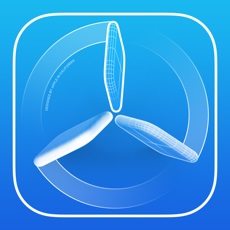
Avec iOS 18/17, Apple bloque l'installation de ces applications de test - jusqu'à ce que vous activiez le mode Développeur. En termes simples, le mode Développeur limite les outils de développement à la portée de la plupart des consommateurs.
Si vous n'êtes pas un développeur et que vous ne testez pas d'applications, vous ne remarquerez même pas la présence de cette fonctionnalité.
Partie 2 : Comment activer le mode développeur de l'iPhone ?
Le mode développeur iPhone n'affichant pas sur iOS 17/18 Beta ? Ne t'inquiète pas ! Il y a 3 façons d'activer le mode développeur de l'iPhone, et elles sont les suivantes.
Méthode 1: Activer le mode développeur iOS via iCareFone [Gratuit & facile]
C'est la méthode la plus simple pour activer le mode développeur iPhone. Une solution tout-en-un de gestion des données iOS est Tenorshare iCareFone. On peut déplacer/gérer les contacts de l'iPhone, les vidéos, les photos, et plus encore avec iCareFone.
De plus, iCareFone offre une sauvegarde PC gratuite pour votre iPhone. L'essentiel des fonctionnalités, dont le convertisseur HEIC, le rapport de test de l'iPhone et le miroir de l'iPhone, sont également disponibles pour les utilisateurs d'iCareFone.
Voir comment activer le mode développeur de l'iPhone avec iCareFone:
Téléchargez et lancez iCareFone sur votre ordinateur. Branchez votre appareil vers l'ordinateur à l'aide d'un câble USB. Cliquez sur « Plus d'outils » à gauche de l'interface.

Cliquez sur "Mode développeur".

Ensuite, sélectionnez "Ouvrir" dans la fenêtre qui s'ouvre.

Ensuite, ouvrez l'application Réglages sur votre téléphone et sélectionnez Confidentialité et sécurité.

Faites défiler vers le bas pour trouver le mode Développeur. Activez-le.

Ensuite, choisissez Redémarrer dans la fenêtre qui s'affiche. Votre téléphone redémarrera alors automatiquement.

Une fenêtre contextuelle apparaîtra lorsque le téléphone est redémarré. Pour activer le mode développeur, cliquez à nouveau sur "Activer", puis saisissez le mot de passe de l'appareil.

Félicitations ! Votre téléphone sera en mode développeur une fois que vous aurez terminé toutes les étapes!
Méthode 2: Activer le mode développeur iPhone dans les Réglages (iOS 18/iOS 17)
Si vous êtes sur iOS 18/17, vous pouvez activer les options développeur de votre iPhone.
Activer cette fonctionnalité est assez facile et simple. Cependant, vous ne devez le faire que si vous savez ce que vous faites et que vous avez besoin de la fonction à des fins de développement.
Pour activer le mode développeur iPhone, suivez les étapes ci-dessous.
- Ouvrez l'application Réglages sur votre iPhone.
Allez dans Confidentialité & Sécurité > Mode Développeur.

Activez le commutateur "Developer Mode", puis confirmez que vous voulez activer cette fonction.

2. Activer le mode développeur de l'iPhone avec Xcode
Si vous ne voyez pas l'option iOS Developer Mode dans l'application Settings, essayez cette méthode.
Pour activer le mode développeur et exécuter des applications, vous devez configurer Xcode sur votre Mac, puis activer le mode développeur.
Voici comment procéder.
Téléchargez et configurez Xcode sur votre Mac.

- Prenez votre câble USB vers Lightning et connectez votre iPhone à l'ordinateur.
- Si vous connectez le téléphone à l'ordinateur pour la première fois, vous devrez faire confiance à l'ordinateur. Appuyez simplement sur "Trust This Computer" lorsque vous y êtes invité sur votre iPhone.
- Ouvrez l'application Réglages et allez allez dans Confidentialité & Sécurité > Mode Développeur.
- Activez le commutateur et confirmez que vous voulez activer la fonction.
Partie 3 : L'activation du mode développeur de l'iPhone est-elle sûre ?
Vous devez maintenant vous demander si vous devez activer le mode Développeur sur votre appareil et si c'est sans danger. Vous devez vous demander : "Ai-je vraiment besoin de cette fonction ?".
Rappelez-vous, la plupart des gens ne trouveront même pas cette fonctionnalité utile, car ce n'est pas quelque chose dont vous avez besoin dans votre vie quotidienne. Elle est uniquement destinée au développement et doit être utilisée par les personnes qui développent et testent les applications iOS.
Si vous êtes un développeur et que vous savez ce que vous faites, et que vous voulez activer cette fonctionnalité pour le travail, alors oui, cette fonctionnalité est sûre pour vous.
Mais si vous n'êtes pas un développeur, vous n'avez pas besoin d'utiliser cette fonctionnalité, il est donc préférable de ne pas l'activer.
Conclusion
Voilà tout ce que vous devez savoir sur les options pour développeurs iOS. N'oubliez pas de sauvegarder vos données sur un ordinateur avant d'expérimenter des fonctionnalités expérimentales. Utilisez Tenorshare iCareFone pour vous faciliter la sauvegarde de vos données.
- Transférer les musiques, photos, vidéos, contacts, etc. de l'iPhone/iPad vers PC/Mac
- Ajouter, gérer, supprimer des musiques, photos, contacts sur iPhone/iPad/iPod Touch
- Faire une sauvegarde sélective des données désirées gratuitement et les restaurer sélectivement
- Tenorshare 4uKey permet de supprimer le code d'accès au temps d'écran sans perte de données.
- Tenorshare New Release : iAnyGo - Changer la position GPS sur iPhone/iPad/Android en un seul clic.
- Tenorshare 4MeKey : Supprimer le verrouillage d'activation iCloud sans mot de passe/identifiant Apple. [Compatible avec iOS 16.7]

Tenorshare iCareFone
Meilleur Outil de Transfert Gratuit pour iPhone & Sauvegarde iOS
Facilement, sans iTunes